Работа с документами в «Такском-Проактив»
- Сведения об ЭЛН (Уведомление об изменении ЭЛН)
- Запросы сведений от СФР (Запрос на проверку, подтверждение, корректировку сведений проактивной выплаты страхового обеспечения)
- Ответы на запросы СФР (Ответ на запрос проверки, подтверждения, корректировки сведений проактивной выплаты страхового обеспечения)
- Сообщения о страховых случаях (Информация о жизненных событиях)
- Прекращение отпуска по уходу за ребенком (Уведомление о прекращении отпуска по уходу за ребенком до полутора лет)
- Сведения о ЗЛ (Сведения о застрахованном лице)
Для получения новых документов из «Онлайн-Спринтера»/«Доклайнера» необходимо нажать «Получить/Отправить».
Сведения об ЭЛН (Уведомление об изменении ЭЛН)
Для обработки уведомлений:
- Перейдите в раздел «Сведения об ЭЛН» - «В обработке».
- Выберите нужное уведомление.
В столбце «Состояние» будет указано, что необходимо сделать с документом.
На верхней панели есть кнопки:
 Обновить список.
Обновить список. 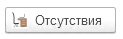 Просмотреть ранее введенные отсутствия по сотруднику.
Просмотреть ранее введенные отсутствия по сотруднику.  Журнал документов по проактивным выплатам по сотруднику (отображается весь список документов по этому ФЛ в системе).
Журнал документов по проактивным выплатам по сотруднику (отображается весь список документов по этому ФЛ в системе).
Если состояние:
Требуется ввести/продлить отсутствие
- Нажмите «Создать на основании» - «Невыход (создать)» или «Продление невыхода».
- Данные будут заполнены автоматически на основании уведомления и справочников в 1С. Если требуется изменить/дополнить данные, можно отредактировать значения в полях вручную.
- Нажмите «Провести и закрыть». Документ будет перемещен в раздел «Сведения об ЭЛН» - «Завершенные».
Требуется создать больничный
- Нажмите «Создать на основании» - «Больничный лист».
- Данные будут заполнены автоматически на основании уведомления и справочников в 1С. Если требуется отредактировать/дополнить данные, можно отредактировать значения в полях вручную.
- Нажмите «Провести и закрыть». Документ будет перемещен в раздел «Сведения об ЭЛН» - «Завершенные».
Запросы сведений от СФР (Запрос на проверку, подтверждение, корректировку сведений проактивной выплаты страхового обеспечения)
Для обработки запроса:
- Перейдите в раздел «Запросы сведений от СФР» - «В обработке».
- Выберите нужный запрос.
На верхней панели есть кнопки:
 Обновить список.
Обновить список.  Журнал документов по проактивным выплатам по сотруднику (отображается весь список документов по этому ФЛ в системе).
Журнал документов по проактивным выплатам по сотруднику (отображается весь список документов по этому ФЛ в системе).
Если в столбце «Первичный документ» пусто, необходимо создать больничный лист или привязать уже существующий. Для этого нажмите «Создать на основании» - «Больничный лист».
Если больничный лист уже был проведен, возникнет окно с предложением выбрать существующий больничный. Нажмите «Да» и выберите больничный из списка.
- Нажмите «Создать на основании» - «Ответ на запрос».
- Ответ будет заполнен автоматически на основании связанного ранее заполненного больничного и запроса. Если требуется изменить/дополнить данные, можно отредактировать значения в полях вручную.
- Нажмите «Провести и закрыть». Запрос будет перемещен в раздел «Запросы сведений от СФР» - «Завершенные», а подготовленный ответ в раздел «Ответы на запросы СФР» - «В обработке».
Ответы на запросы СФР (Ответ на запрос проверки, подтверждения, корректировки сведений проактивной выплаты страхового обеспечения)
В этот раздел попадают ответы, которые вы подготовили при обработке «Запроса сведений от СФР».
Для отправки ответа:
- Перейдите в раздел «Ответы на запросы СФР» - «В обработке».
- Выберите нужный документ.
На верхней панели есть кнопки:
 Обновить список.
Обновить список.  Журнал документов по проактивным выплатам по сотруднику (отображается весь список документов по этому ФЛ в системе).
Журнал документов по проактивным выплатам по сотруднику (отображается весь список документов по этому ФЛ в системе).
- Нажмите «Подготовить к выгрузке». Документ будет перемещен в раздел «Ответы на запросы СФР» - «Завершенные».
- Для отправки документа в «Онлайн-Спринтер»/«Доклайнер» необходимо нажать «Получить/Отправить».
Сообщения о страховых случаях (Информация о жизненных событиях)
Для формирования и отправки:
- Перейдите в раздел «Сообщения о страховых случаях» - «В обработке».
- Нажмите «Создать», заполните документ и нажмите «Провести и закрыть».
На верхней панели так же есть кнопка
 для обновления списка.
для обновления списка. - Нажмите «Подготовить к выгрузке». Документ будет перемещен в раздел «Сообщения о страховых случаях» - «Завершенные».
- Для отправки документа в «Онлайн-Спринтер»/«Доклайнер» необходимо нажать «Получить/Отправить».
Прекращение отпуска по уходу за ребенком (Уведомление о прекращении отпуска по уходу за ребенком до полутора лет)
Для формирования и отправки:
- Перейдите в раздел «Прекращение отпуска по уходу» - «В обработке».
- Нажмите «Создать», заполните документ и нажмите «Провести и закрыть».
На верхней панели так же есть кнопка
 для обновления списка.
для обновления списка. - Нажмите «Подготовить к выгрузке». Документ будет перемещен в раздел «Прекращение отпуска по уходу» - «Завершенные».
- Для отправки документа в «Онлайн-Спринтер»/«Доклайнер» необходимо нажать «Получить/Отправить».
Сведения о ЗЛ (Сведения о застрахованном лице)
Для формирования и отправки:
- Перейдите в раздел «Сведения о ЗЛ».
- Выберите нужного сотрудника из списка, нажмите «Создать/открыть».
На верхней панели так же есть кнопка
 для обновления списка.
для обновления списка. - Форма будет заполнена автоматически. Если требуется изменить/дополнить данные, можно отредактировать значения в полях вручную.
- Нажмите «Провести и закрыть». Документ будет перемещен в раздел «Сведения о ЗЛ» - «В обработке».
- Нажмите «Подготовить к выгрузке». Документ будет перемещен в раздел «Сведения о ЗЛ» - «Завершенные».
- Для отправки документа в «Онлайн-Спринтер»/«Доклайнер» необходимо нажать «Получить/Отправить».
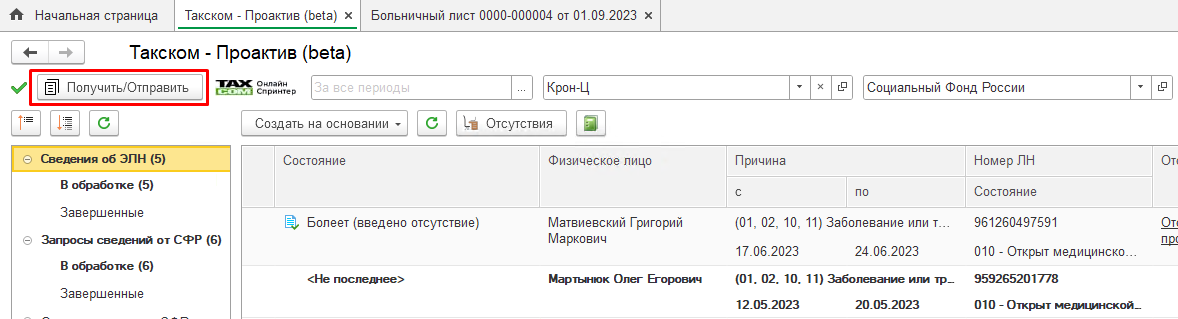


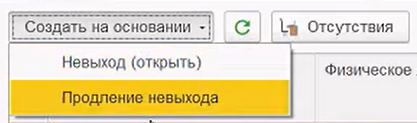

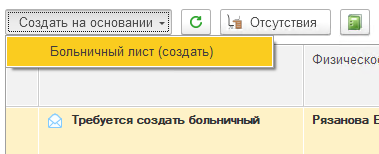


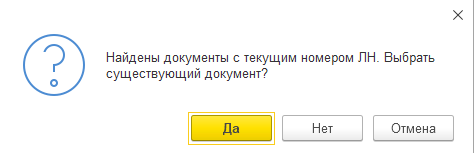
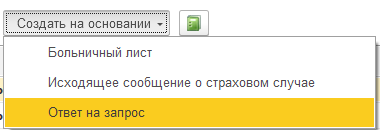
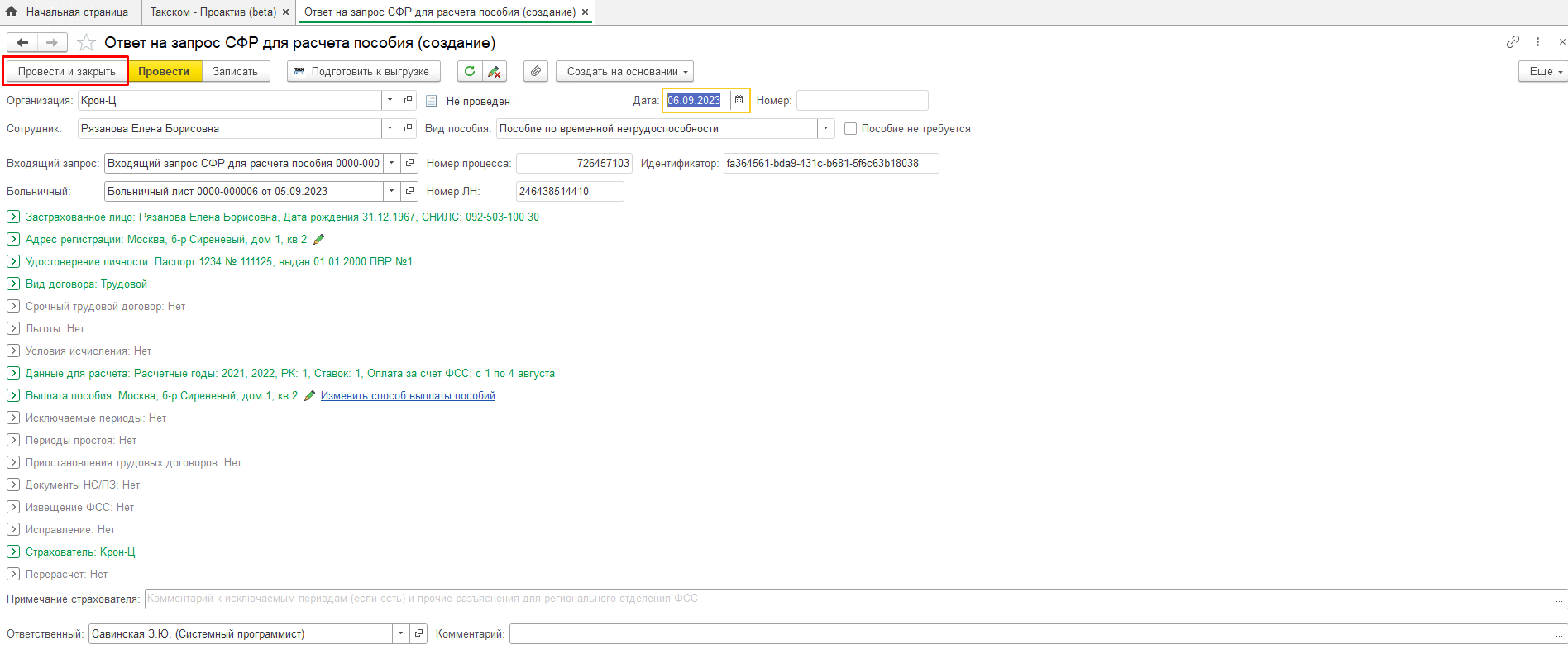







и получайте новости первыми!